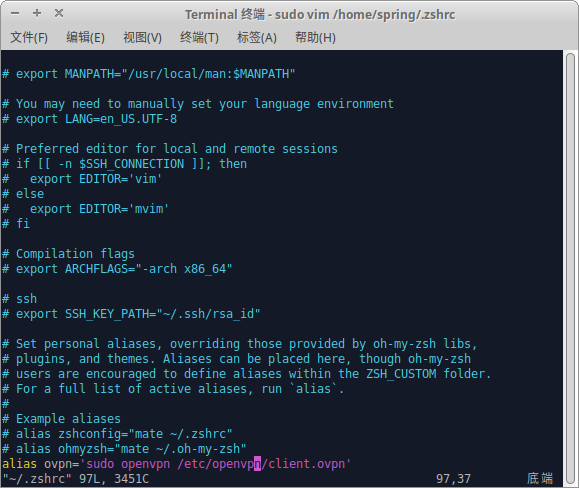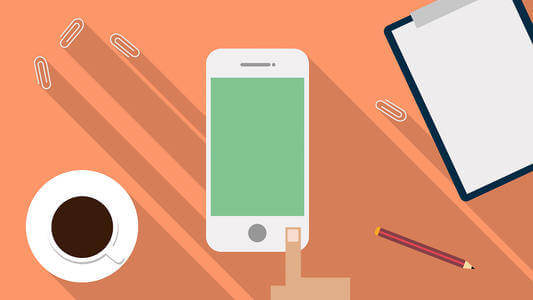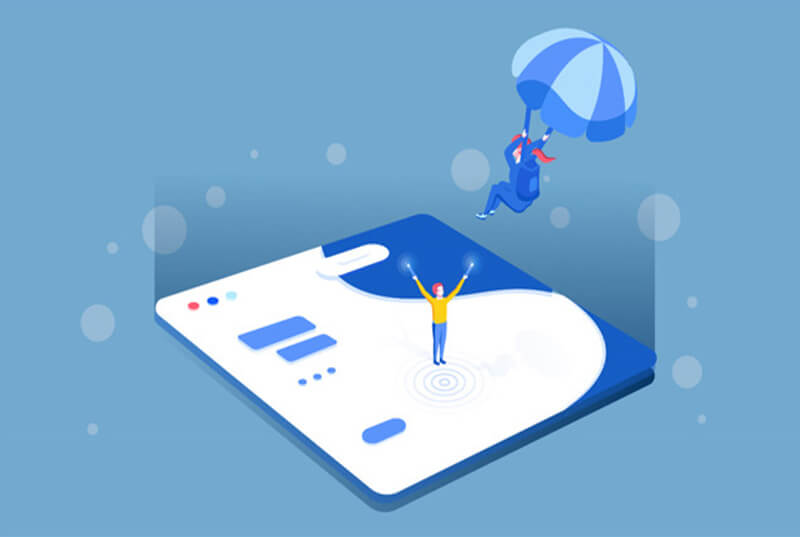搜索到
380
篇与
moonjerx
的结果
-

-
 Unbutu 安装openVpn客户端 1.安装openvpnsudo apt-get install openvpn2.配置openvpn作为客户端,OpenVPN并没有特定的配置文件,而是由服务器提供方给出一个配置文件。对于认证,OpenVPN提供了两种认证方法:基于用户名/密码的认证与SSL证书认证。用户名/密码的认证方法无法(或较难)限制一个账号同时连接多个客户端,而采用证书,则可保证同一证书同一时间只能有 一个客户端连接。当然,这些都是由服务器端决定的,不需要客户端进行选择。首先将OpenVPN服务器提供商发给你的配置文件解压,并将所有文件都复制到 /etc/openvpn/中,一共六个文件:ca.crt, ca.key, client.crt , client.csr , client.key ,client.ovpn。 红色的client文件为客户名称。如果没有.ovpn文件需要手动差u创建一个:client.ovpn。格式如下:client dev tun proto tcp --红色的两行需要根据openvpn服务器配置进行设置(dev tap proto tcp-client)remote openvpn服务器IP(10.0.0.1) 端口号(默认:1194)resolv-retry infinitenobindmute-replay-warningsredirect-gatewayca /etc/openvpn/ca.crtcert /etc/openvpn/client.crtkey /etc/openvpn/client.keycomp-lzo verb 53.连接openvpnsudo openvpn /etc/openvpn/client.ovpn4.用别名来优化开启openvpn的命令编辑.bashrc文件,在文件中如下图后边加入一行sudo vim .bashrcalias vpn='sudo openvpn /etc/openvpn/client.ovpn' (插入之文件)保存后,执行 vpn 就可以直接连接openvpn。5.用ctrl+c强制断开vpn连接。
Unbutu 安装openVpn客户端 1.安装openvpnsudo apt-get install openvpn2.配置openvpn作为客户端,OpenVPN并没有特定的配置文件,而是由服务器提供方给出一个配置文件。对于认证,OpenVPN提供了两种认证方法:基于用户名/密码的认证与SSL证书认证。用户名/密码的认证方法无法(或较难)限制一个账号同时连接多个客户端,而采用证书,则可保证同一证书同一时间只能有 一个客户端连接。当然,这些都是由服务器端决定的,不需要客户端进行选择。首先将OpenVPN服务器提供商发给你的配置文件解压,并将所有文件都复制到 /etc/openvpn/中,一共六个文件:ca.crt, ca.key, client.crt , client.csr , client.key ,client.ovpn。 红色的client文件为客户名称。如果没有.ovpn文件需要手动差u创建一个:client.ovpn。格式如下:client dev tun proto tcp --红色的两行需要根据openvpn服务器配置进行设置(dev tap proto tcp-client)remote openvpn服务器IP(10.0.0.1) 端口号(默认:1194)resolv-retry infinitenobindmute-replay-warningsredirect-gatewayca /etc/openvpn/ca.crtcert /etc/openvpn/client.crtkey /etc/openvpn/client.keycomp-lzo verb 53.连接openvpnsudo openvpn /etc/openvpn/client.ovpn4.用别名来优化开启openvpn的命令编辑.bashrc文件,在文件中如下图后边加入一行sudo vim .bashrcalias vpn='sudo openvpn /etc/openvpn/client.ovpn' (插入之文件)保存后,执行 vpn 就可以直接连接openvpn。5.用ctrl+c强制断开vpn连接。 -

-
 ubuntu20.04 server 安装后磁盘空间只有一半的处理 root@xserver:~# vgdisplay --- Volume group --- VG Name ubuntu-vg System ID Format lvm2 Metadata Areas 1 Metadata Sequence No 2 VG Access read/write VG Status resizable MAX LV 0 Cur LV 1 Open LV 1 Max PV 0 Cur PV 1 Act PV 1 VG Size <930.01 GiB PE Size 4.00 MiB Total PE 238082 Alloc PE / Size 51200 / 200.00 GiB Free PE / Size 186882 / <730.01 GiB VG UUID y2MIFl-1LSQ-LdlQ-OE3W-U7E3-f0zB-Hrlq45可以看到还有Free PE/Size 186882/<730.01 GiB,下面就要把这部分空间利用起来看磁盘目录root@tboyserver:~# df -h Filesystem Size Used Avail Use% Mounted on udev 32G 0 32G 0% /dev tmpfs 6.3G 1.6M 6.3G 1% /run /dev/mapper/ubuntu--vg-ubuntu--lv 196G 12G 175G 6% / tmpfs 32G 4.0K 32G 1% /dev/shm tmpfs 5.0M 0 5.0M 0% /run/lock tmpfs 32G 0 32G 0% /sys/fs/cgroup /dev/nvme0n1p2 976M 107M 802M 12% /boot /dev/nvme0n1p1 511M 5.3M 506M 2% /boot/efi /dev/loop0 56M 56M 0 100% /snap/core18/2246 /dev/loop1 56M 56M 0 100% /snap/core18/2253 /dev/loop3 33M 33M 0 100% /snap/snapd/12704 /dev/loop4 68M 68M 0 100% /snap/lxd/21835 /dev/loop2 71M 71M 0 100% /snap/lxd/21029 /dev/loop5 33M 33M 0 100% /snap/snapd/13640 /dev/loop6 62M 62M 0 100% /snap/core20/1242 tmpfs 6.3G 0 6.3G 0% /run/user/1000扩展磁盘空间root@xserver:~# lvextend -l +100%FREE /dev/mapper/ubuntu--vg-ubuntu--lv Size of logical volume ubuntu-vg/ubuntu-lv changed from 200.00 GiB (51200 extents) to <930.01 GiB (238082 extents). Logical volume ubuntu-vg/ubuntu-lv successfully resized.重新计算磁盘大小root@xserver:~# resize2fs /dev/mapper/ubuntu--vg-ubuntu--lv resize2fs 1.45.5 (07-Jan-2020) Filesystem at /dev/mapper/ubuntu--vg-ubuntu--lv is mounted on /; on-line resizing required old_desc_blocks = 25, new_desc_blocks = 117 The filesystem on /dev/mapper/ubuntu--vg-ubuntu--lv is now 243795968 (4k) blocks long.再次查看磁盘情况:root@xserver:~# df -h Filesystem Size Used Avail Use% Mounted on udev 32G 0 32G 0% /dev tmpfs 6.3G 1.6M 6.3G 1% /run /dev/mapper/ubuntu--vg-ubuntu--lv 915G 12G 865G 2% / tmpfs 32G 4.0K 32G 1% /dev/shm tmpfs 5.0M 0 5.0M 0% /run/lock tmpfs 32G 0 32G 0% /sys/fs/cgroup /dev/nvme0n1p2 976M 107M 802M 12% /boot /dev/nvme0n1p1 511M 5.3M 506M 2% /boot/efi /dev/loop0 56M 56M 0 100% /snap/core18/2246 /dev/loop1 56M 56M 0 100% /snap/core18/2253 /dev/loop3 33M 33M 0 100% /snap/snapd/12704 /dev/loop4 68M 68M 0 100% /snap/lxd/21835 /dev/loop2 71M 71M 0 100% /snap/lxd/21029 /dev/loop5 33M 33M 0 100% /snap/snapd/13640 /dev/loop6 62M 62M 0 100% /snap/core20/1242 tmpfs 6.3G 0 6.3G 0% /run/user/1000 root@xserver:~# vgdisplay --- Volume group --- VG Name ubuntu-vg System ID Format lvm2 Metadata Areas 1 Metadata Sequence No 3 VG Access read/write VG Status resizable MAX LV 0 Cur LV 1 Open LV 1 Max PV 0 Cur PV 1 Act PV 1 VG Size <930.01 GiB PE Size 4.00 MiB Total PE 238082 Alloc PE / Size 238082 / <930.01 GiB Free PE / Size 0 / 0 VG UUID y2MIFl-1LSQ-LdlQ-OE3W-U7E3-f0zB-Hrlq45
ubuntu20.04 server 安装后磁盘空间只有一半的处理 root@xserver:~# vgdisplay --- Volume group --- VG Name ubuntu-vg System ID Format lvm2 Metadata Areas 1 Metadata Sequence No 2 VG Access read/write VG Status resizable MAX LV 0 Cur LV 1 Open LV 1 Max PV 0 Cur PV 1 Act PV 1 VG Size <930.01 GiB PE Size 4.00 MiB Total PE 238082 Alloc PE / Size 51200 / 200.00 GiB Free PE / Size 186882 / <730.01 GiB VG UUID y2MIFl-1LSQ-LdlQ-OE3W-U7E3-f0zB-Hrlq45可以看到还有Free PE/Size 186882/<730.01 GiB,下面就要把这部分空间利用起来看磁盘目录root@tboyserver:~# df -h Filesystem Size Used Avail Use% Mounted on udev 32G 0 32G 0% /dev tmpfs 6.3G 1.6M 6.3G 1% /run /dev/mapper/ubuntu--vg-ubuntu--lv 196G 12G 175G 6% / tmpfs 32G 4.0K 32G 1% /dev/shm tmpfs 5.0M 0 5.0M 0% /run/lock tmpfs 32G 0 32G 0% /sys/fs/cgroup /dev/nvme0n1p2 976M 107M 802M 12% /boot /dev/nvme0n1p1 511M 5.3M 506M 2% /boot/efi /dev/loop0 56M 56M 0 100% /snap/core18/2246 /dev/loop1 56M 56M 0 100% /snap/core18/2253 /dev/loop3 33M 33M 0 100% /snap/snapd/12704 /dev/loop4 68M 68M 0 100% /snap/lxd/21835 /dev/loop2 71M 71M 0 100% /snap/lxd/21029 /dev/loop5 33M 33M 0 100% /snap/snapd/13640 /dev/loop6 62M 62M 0 100% /snap/core20/1242 tmpfs 6.3G 0 6.3G 0% /run/user/1000扩展磁盘空间root@xserver:~# lvextend -l +100%FREE /dev/mapper/ubuntu--vg-ubuntu--lv Size of logical volume ubuntu-vg/ubuntu-lv changed from 200.00 GiB (51200 extents) to <930.01 GiB (238082 extents). Logical volume ubuntu-vg/ubuntu-lv successfully resized.重新计算磁盘大小root@xserver:~# resize2fs /dev/mapper/ubuntu--vg-ubuntu--lv resize2fs 1.45.5 (07-Jan-2020) Filesystem at /dev/mapper/ubuntu--vg-ubuntu--lv is mounted on /; on-line resizing required old_desc_blocks = 25, new_desc_blocks = 117 The filesystem on /dev/mapper/ubuntu--vg-ubuntu--lv is now 243795968 (4k) blocks long.再次查看磁盘情况:root@xserver:~# df -h Filesystem Size Used Avail Use% Mounted on udev 32G 0 32G 0% /dev tmpfs 6.3G 1.6M 6.3G 1% /run /dev/mapper/ubuntu--vg-ubuntu--lv 915G 12G 865G 2% / tmpfs 32G 4.0K 32G 1% /dev/shm tmpfs 5.0M 0 5.0M 0% /run/lock tmpfs 32G 0 32G 0% /sys/fs/cgroup /dev/nvme0n1p2 976M 107M 802M 12% /boot /dev/nvme0n1p1 511M 5.3M 506M 2% /boot/efi /dev/loop0 56M 56M 0 100% /snap/core18/2246 /dev/loop1 56M 56M 0 100% /snap/core18/2253 /dev/loop3 33M 33M 0 100% /snap/snapd/12704 /dev/loop4 68M 68M 0 100% /snap/lxd/21835 /dev/loop2 71M 71M 0 100% /snap/lxd/21029 /dev/loop5 33M 33M 0 100% /snap/snapd/13640 /dev/loop6 62M 62M 0 100% /snap/core20/1242 tmpfs 6.3G 0 6.3G 0% /run/user/1000 root@xserver:~# vgdisplay --- Volume group --- VG Name ubuntu-vg System ID Format lvm2 Metadata Areas 1 Metadata Sequence No 3 VG Access read/write VG Status resizable MAX LV 0 Cur LV 1 Open LV 1 Max PV 0 Cur PV 1 Act PV 1 VG Size <930.01 GiB PE Size 4.00 MiB Total PE 238082 Alloc PE / Size 238082 / <930.01 GiB Free PE / Size 0 / 0 VG UUID y2MIFl-1LSQ-LdlQ-OE3W-U7E3-f0zB-Hrlq45 -
 支付宝是怎么加密支付的 一、什么是签名?在了解签名前,先回顾一下支付的交互流程。如上图所示,支付的过程中可以大概分为 6 个步骤。用户选择自己的商品提交订单。商家服务器将商品信息和所需要的金额发给支付宝,生成支付宝订单。支付宝订单返回成功之后生成一个支付页面,方便手机支付或者网页支付。手机调起支付宝 app 进行支付。输入支付密码发送给支付宝服务器。支付宝服务器转账成功,告知商家服务器某个订单的金额转账成功。这 6 个步骤中,最为重要的是步骤 2 和步骤 6。拆解如下。商家服务器和支付宝服务器交互的过程中传输的信息异常敏感,所以,在交互时必须防止中间人对于信息的篡改。例如步骤 2 将商品的金额改为 0,支付宝就误认为是转账 0 元。数字签名解决了交互时这一安全问题。它可以验证一条消息或者文档的真实性。在支付宝支付的接口中,有一个 sign 参数用来填写签名。这个签名作用是为了防止信息伪造。通过这种方式可以有效的防止消息在传递过程中被篡改。二、签名实现原理2.1 签名原理数字签名是一个信息安全的保障,它的实现依赖于双方系统的密钥。签名过程如下:计算希望签名的文档的散列。不论输入文档的长度如何,输出长度总是固定的。比如,使用 SHA256 就是 256 位。对结果散列和一些额外的元数据进行编码。比如,接收方需要知道你使用的散列算法,否则不能处理签名。使用私钥加密编码过的数据,其结果就是签名,可以追加到文档中作为身份验证的依据。验证签名(验签):接收方接收文档并使用相同的散列算法独立计算文档散列。接着,她使用公钥对消息进行解密,将散列解码出来,再确认使用的散列算法是否正确,解密出的散列是否与本地计算的相同。2.2 非对称加密支付宝采用 RSA 非对称加密对信息进行签名。非对称加密是由一个公钥和一个私钥组成,一般代码中命名为 public key 和 private key。非对称加密的特点是:私钥加密的信息只有公钥才能解密,公钥加密的信息只能有私钥才能解密。一般会将私钥进行保留,开发时一般会放在配置文件中,安全级别和数据库账号密码一样。公钥会交给其它系统,这样系统间交互时中间人不知道密钥的情况下,是无法破解交互的信息的。发送方只要保证私钥不泄露,任何人发送给接收方的信息在签名验证时都无法匹配成功。支付宝的实现签名的方式也大致如此,支付宝在信息交互的时候两个很重要的名词支付宝公钥和应用公钥,这两个秘钥总是让人混淆。这是因为支付宝提供了两套 RSA 加密。一套是用来保证步骤 2 统一下单接口时的信息安全,另一套是用来保证步骤 6 回调时的信息安全。如下图,步骤 2 商户服务器通过红色应用私钥 (priv key 2) 计算签名,支付宝通过红色应用公钥 (pub key 2) 进行验签;步骤 6 支付宝服务器通过蓝色支付宝私钥 (priv key 6) 计算签名,商家通过蓝色支付宝公钥 (pub key 6) 验证签名。了解了签名计算原理之后,再去管理平台设置 app 信息的时候就游刃有余了,我以沙箱环境为例子。关注公众号:Java项目精选如上图,说明使用 RSA2 加密方式,HASH 算法采用 SHA256。进入设置之后要设置应用公钥和保存支付宝公钥。应用公钥和应用私钥 这两个需要自己生成一对,保证步骤2的安全。生成方式跳转支付宝开放平台开发助手支付宝公钥和支付宝私钥是支付宝提供的,私钥支付宝自己保留的,和自己服务器的应用私钥一样,人家不会提供出来。公钥复制下来用于在回调时进行签名的认证。三、对称加密签名虽然可以防止中间人的信息篡改,但是无法防止中间人信息查看。比如步骤 2 中,向支付宝发送的商品金额,中间人即可获取每天中该商家交易的金额。信息在网络中传输感觉是一个虚无缥缈的过程,网络中信息有可能被不法分子进行拦截。因此在支付的过程中,会推荐使用 https 协议进行交互,使得交互的信息加密传输。而且,支付宝的很多接口还支持使用 AES 加密之后进行传输,使得信息更加安全。AES 加密是一种对称加密算法,对称加密算法相对于非对称加密要简单一点。系统间只存在一个密钥,这个密钥可以用来加密也可以用来解密。在与支付宝交互的信息可以通过 AES 加密。防止信息的泄露,官方对接口的解释如下:若 OpenAPI 无 bizContent 传参则无法使用 AES 密钥加密,否则会报错 当前 API 不支持加密请求。例如:alipay.user.info.share(支付宝会员授权信息查询接口) 未使用 bizContent 传参则无法使用 AES 密钥加密。四、AES 和 RSA 关系AES 密钥是对接口请求和响应内容进行加密,密文无法被第三方识别,从而防止接口传输数据泄露。RSA 密钥是对接口请求和响应内容进行签名,开发者和支付宝开放平台分别加签验签,以确认接口传输的内容没有被篡改。不论接口内容是明文还是密文,RSA 均可正常签名。开发者可对请求参数先做 AES 加密,然后对密文进行 RSA 签名。
支付宝是怎么加密支付的 一、什么是签名?在了解签名前,先回顾一下支付的交互流程。如上图所示,支付的过程中可以大概分为 6 个步骤。用户选择自己的商品提交订单。商家服务器将商品信息和所需要的金额发给支付宝,生成支付宝订单。支付宝订单返回成功之后生成一个支付页面,方便手机支付或者网页支付。手机调起支付宝 app 进行支付。输入支付密码发送给支付宝服务器。支付宝服务器转账成功,告知商家服务器某个订单的金额转账成功。这 6 个步骤中,最为重要的是步骤 2 和步骤 6。拆解如下。商家服务器和支付宝服务器交互的过程中传输的信息异常敏感,所以,在交互时必须防止中间人对于信息的篡改。例如步骤 2 将商品的金额改为 0,支付宝就误认为是转账 0 元。数字签名解决了交互时这一安全问题。它可以验证一条消息或者文档的真实性。在支付宝支付的接口中,有一个 sign 参数用来填写签名。这个签名作用是为了防止信息伪造。通过这种方式可以有效的防止消息在传递过程中被篡改。二、签名实现原理2.1 签名原理数字签名是一个信息安全的保障,它的实现依赖于双方系统的密钥。签名过程如下:计算希望签名的文档的散列。不论输入文档的长度如何,输出长度总是固定的。比如,使用 SHA256 就是 256 位。对结果散列和一些额外的元数据进行编码。比如,接收方需要知道你使用的散列算法,否则不能处理签名。使用私钥加密编码过的数据,其结果就是签名,可以追加到文档中作为身份验证的依据。验证签名(验签):接收方接收文档并使用相同的散列算法独立计算文档散列。接着,她使用公钥对消息进行解密,将散列解码出来,再确认使用的散列算法是否正确,解密出的散列是否与本地计算的相同。2.2 非对称加密支付宝采用 RSA 非对称加密对信息进行签名。非对称加密是由一个公钥和一个私钥组成,一般代码中命名为 public key 和 private key。非对称加密的特点是:私钥加密的信息只有公钥才能解密,公钥加密的信息只能有私钥才能解密。一般会将私钥进行保留,开发时一般会放在配置文件中,安全级别和数据库账号密码一样。公钥会交给其它系统,这样系统间交互时中间人不知道密钥的情况下,是无法破解交互的信息的。发送方只要保证私钥不泄露,任何人发送给接收方的信息在签名验证时都无法匹配成功。支付宝的实现签名的方式也大致如此,支付宝在信息交互的时候两个很重要的名词支付宝公钥和应用公钥,这两个秘钥总是让人混淆。这是因为支付宝提供了两套 RSA 加密。一套是用来保证步骤 2 统一下单接口时的信息安全,另一套是用来保证步骤 6 回调时的信息安全。如下图,步骤 2 商户服务器通过红色应用私钥 (priv key 2) 计算签名,支付宝通过红色应用公钥 (pub key 2) 进行验签;步骤 6 支付宝服务器通过蓝色支付宝私钥 (priv key 6) 计算签名,商家通过蓝色支付宝公钥 (pub key 6) 验证签名。了解了签名计算原理之后,再去管理平台设置 app 信息的时候就游刃有余了,我以沙箱环境为例子。关注公众号:Java项目精选如上图,说明使用 RSA2 加密方式,HASH 算法采用 SHA256。进入设置之后要设置应用公钥和保存支付宝公钥。应用公钥和应用私钥 这两个需要自己生成一对,保证步骤2的安全。生成方式跳转支付宝开放平台开发助手支付宝公钥和支付宝私钥是支付宝提供的,私钥支付宝自己保留的,和自己服务器的应用私钥一样,人家不会提供出来。公钥复制下来用于在回调时进行签名的认证。三、对称加密签名虽然可以防止中间人的信息篡改,但是无法防止中间人信息查看。比如步骤 2 中,向支付宝发送的商品金额,中间人即可获取每天中该商家交易的金额。信息在网络中传输感觉是一个虚无缥缈的过程,网络中信息有可能被不法分子进行拦截。因此在支付的过程中,会推荐使用 https 协议进行交互,使得交互的信息加密传输。而且,支付宝的很多接口还支持使用 AES 加密之后进行传输,使得信息更加安全。AES 加密是一种对称加密算法,对称加密算法相对于非对称加密要简单一点。系统间只存在一个密钥,这个密钥可以用来加密也可以用来解密。在与支付宝交互的信息可以通过 AES 加密。防止信息的泄露,官方对接口的解释如下:若 OpenAPI 无 bizContent 传参则无法使用 AES 密钥加密,否则会报错 当前 API 不支持加密请求。例如:alipay.user.info.share(支付宝会员授权信息查询接口) 未使用 bizContent 传参则无法使用 AES 密钥加密。四、AES 和 RSA 关系AES 密钥是对接口请求和响应内容进行加密,密文无法被第三方识别,从而防止接口传输数据泄露。RSA 密钥是对接口请求和响应内容进行签名,开发者和支付宝开放平台分别加签验签,以确认接口传输的内容没有被篡改。不论接口内容是明文还是密文,RSA 均可正常签名。开发者可对请求参数先做 AES 加密,然后对密文进行 RSA 签名。
您的IP: